Mac 用戶最近觀察到一個神秘的“mshelper”軟件以驚人的速度耗盡 CPU 週期,他們中的許多人想要 從 Mac 移除 Mshelper 但不知道怎麼做。 本文主要是關於如何卸載Mshelper,你將掌握方法 卸載大部分應用 市面上也有。
儘管目前尚不清楚該應用程序在做什麼,但一種廣泛接受的觀點是,它是加密貨幣挖礦活動的一個組成部分,該活動使用計算機在不知情或不同意的情況下賺取比特幣,這可能會對硬件造成無法挽回的損害。
重要的是要驗證 mshelper 是否感染了 Mac,如果它的運行速度比正常速度慢、聲音大或溫度高,因為任何占用 CPU 的程序都會損害 Mac 的電池壽命和整體性能。
內容:第 1 部分。Mshelper 是惡意軟件嗎?第 2 部分。從 Mac 和啟動輕鬆刪除 Mshelper第 3 部分。 從 Mac 手動刪除 Mshelper 的步驟
第 1 部分。Mshelper 是惡意軟件嗎?
稱為 MsHelper 的 Mac 惡意軟件於 2018 年首次被發現。該病毒雖然只有 3.5 MB 大小,但會消耗大量 CPU 資源。 在 Mac 上,這會導致許多性能問題。 通常,MsHelper 惡意軟件似乎是一種無害的 Flash Player 更新。
Mac 有時可能會過熱。 當消費者確實注意到他們的 Mac 變得太熱時,這通常意味著一個或多個應用程序正在使用更多的 CPU 或 GPU 功率甚至超過了設備的能力。 當前的 Mac 操作系統出現該問題的頻率似乎遠低於以前的版本和設備。
由於這種過載,內部冷卻系統會減慢、過熱甚至關閉,以避免不可逆轉的設備或系統損壞。 如果您自 2018 年 5 月左右以來一直遇到該問題,則可能意味著您感染了 mshelper 病毒。
如果您有加密貨幣的興趣,這個惡意軟件有可能以這種方式進入 Mac,已安裝 加密貨幣挖掘軟件,安裝了 Adobe Flash Player 的假冒版本,或使用上述任何一種。 安全專家發現,這種惡意軟件已通過種子站點、程序安裝程序和軟件包、文件共享網絡和加密消息服務傳播。 為了防止這些問題再次發生,您可以改為從 Mac 中刪除 mshelper。
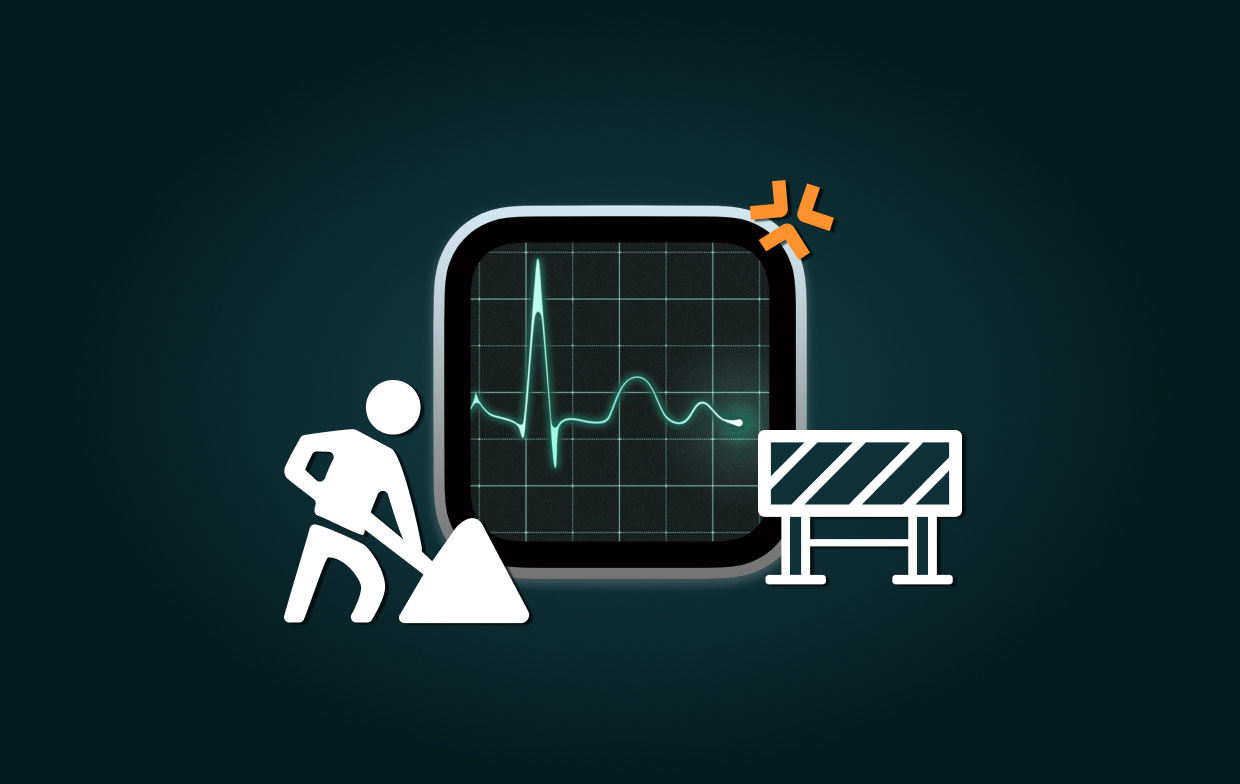
第 2 部分。從 Mac 和啟動輕鬆刪除 Mshelper
有些程序能夠識別 mshelper,而其他程序則不能。 例如,已經表明可以通過使用來完成軟件的刪除 iMyMac PowerMyMac. 它將為我們節省大量時間,否則這些時間將花費在手動調整系統設置上。
使用以下方法從您的設備上的 Mac 中刪除 Mshelper:
- 打開 PowerMyMac,進入應用主頁並選擇 App卸載程序 從顯示的下拉選項中開始刪除過程。
- 當您單擊 SCAN 按鈕。
- 您可以選擇從當前安裝的所有應用程序列表中刪除哪些應用程序。 在搜索欄中輸入程序的名稱可能會幫助您找到它。
- 選擇“CLEAN" 將允許您清理 Mac 上任何與 mshelper 相關的文件。

此外,您還可以使用此工具中的一項功能,從 mshelper 中刪除登錄項。 通過“優化" PowerMyMac 的功能,您可以管理 Mac 上正在發生的事情,這可以提高性能。要加速您的 Mac,您可以使用此應用程序的以下五個功能:釋放可清除空間、釋放 RAM、加速郵件、登錄項和清理 DNS 緩存。
登錄後,您可以控制立即啟動的應用程序列表 登錄項 特徵。 激活或禁用任何不需要或幾乎不使用的程序都很簡單。 這樣你就可以 快速從 Mac 啟動中刪除 Mshelper!
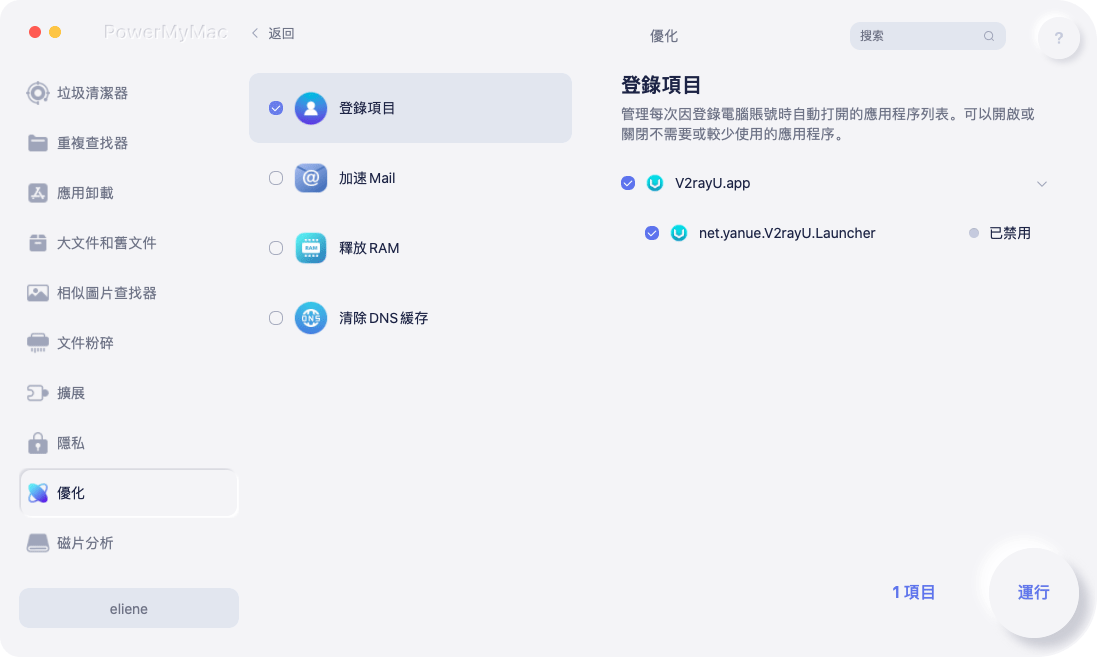
PowerMyMac 也可以提供幫助 從 Mac 中刪除病毒 自動並儘快擺脫惡意軟件。 始終讓您的 Mac 保持最佳狀態。
第 3 部分。 從 Mac 手動刪除 Mshelper 的步驟
如果需要,您可以手動刪除 mshelper 惡意軟件。 始終確保您首先刪除導致問題的程序而不是其他任何程序。 在做任何其他事情之前,您應該檢查您的中央處理單元 (CPU),看看您是否受到了威脅:
- 導航到 應用 菜單,然後選擇 公用事業.
- 要查看您的活動,請選擇 活動監視器
- 導航到 CPU,如果這表明活動率比平時更高,請通過向下滾動其名稱下方的進程列表來查找 mshelper。
- 如果您查看標有“
%CPU” 您應該看到這正在使用您計算機的絕大多數處理能力。 - 找到 mshelper 程序後,您應該通過單擊“x”圖標。
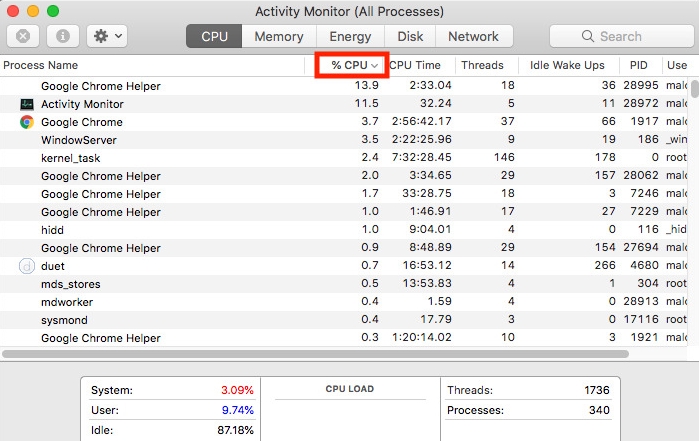
現在,您需要防止 mshelper 自動運行。
已確定 mshelper 具有自我複制的能力。 然後,它將自身安裝在 Launch Agents 目錄中,並在該目錄中保持在後台運行,同時隱藏在視圖之外。
關閉軟件沒有任何用處,因為它只會在應用程序關閉時繼續運行。 硬幣挖掘是它的主要功能,它意味著全天候工作。 按照下面的方法,您現在應該採取這些方法,因為您知道 Mac 確實受到了影響,您應該能夠從 Mac 手動刪除 mshelper:
- 要訪問文件夾,請選擇 前往文件夾... 來自 發現者 單擊 Finder 圖標後出現的菜單。
- 複製並粘貼以下地址:
/Library/LaunchDaemons/ - 預計您會找到該文件
com.pplauncher.plist在這個文件夾裡面。 - 把這個放在 垃圾桶 聯絡。
- 接下來,再次執行該過程
Library/Application支持。 - 找到 發射器 應用程序,然後將其移至廢紙簍。
- 之後,您應該 刪除 垃圾箱中的所有內容,然後 重新啟動 麥克。
再次成功登錄後,導航到 活動監視器,然後單擊標有“Process Name“和”%CPU" 搜索 mshelper 進程的任何痕跡。
結論
在本文中,我們首先介紹了 Mshelper 以及稍後刪除 Mshelper 惡意軟件的兩種簡單方法。 您可以選擇手動方式或自動方式 從 Mac 移除 Mshelper 沒有剩菜。 在這裡,我們強烈建議 PowerMyMac 通過優化和清理您的 Mac 來完成此任務。 現在就試試!



